需求
我们有时候看到其他人分享的Excel文件中可以嵌套很多不同格式的文档。
例如:
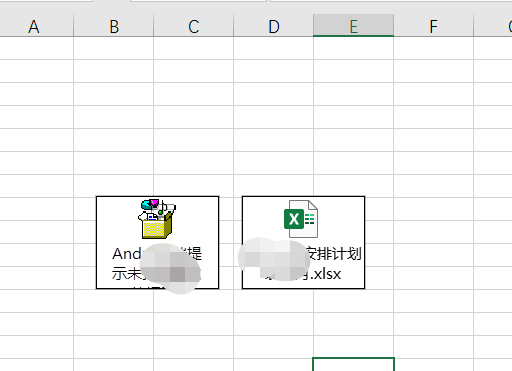
我们双击该文件,将会在新的程序中打开这个文档。
而我们发送的文件,将只会有一个excel文件。
这是怎么实现的?
通过Excel之中的插入对象实现的。
需求
通过网络查询,都是直接使用Excel之中的对象来实现。

但是一般正常情况下,右侧是没有对象这个选项的。
我们需要通过设置来添加这个菜单。
添加对象菜单
点击左上角菜单: 文件->更多->选项
打开Excel 选项面板
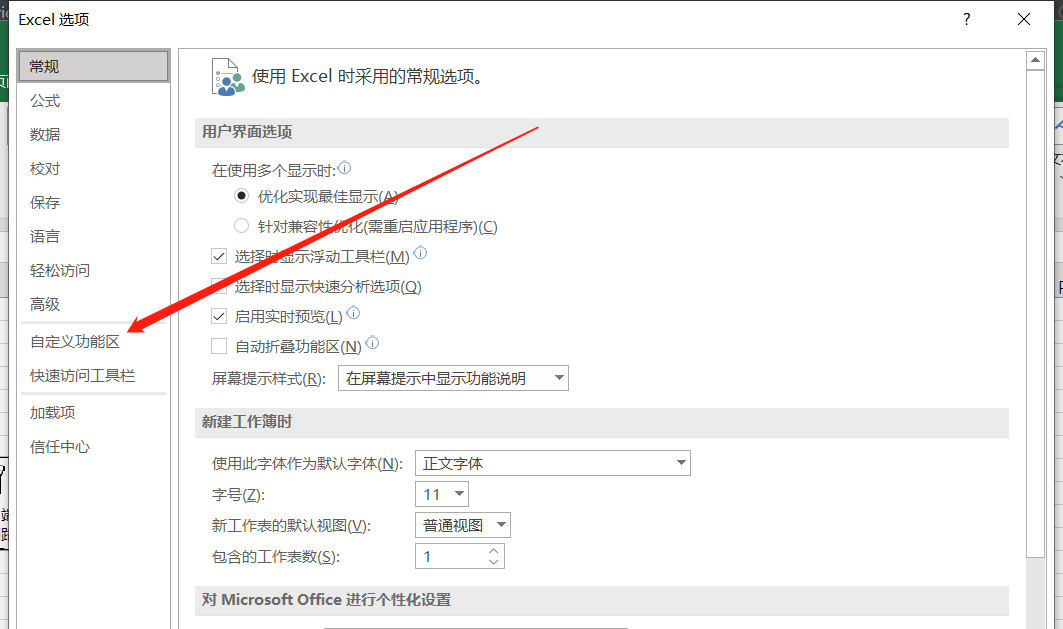
选择自定义功能区
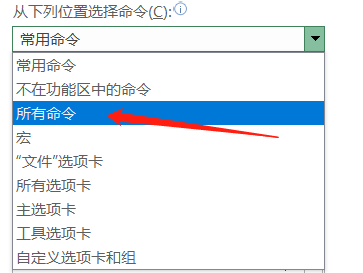
选择“所有命令”
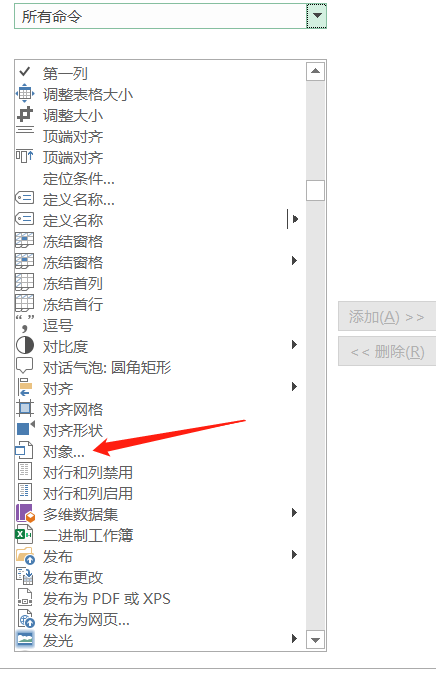
找到"对象"
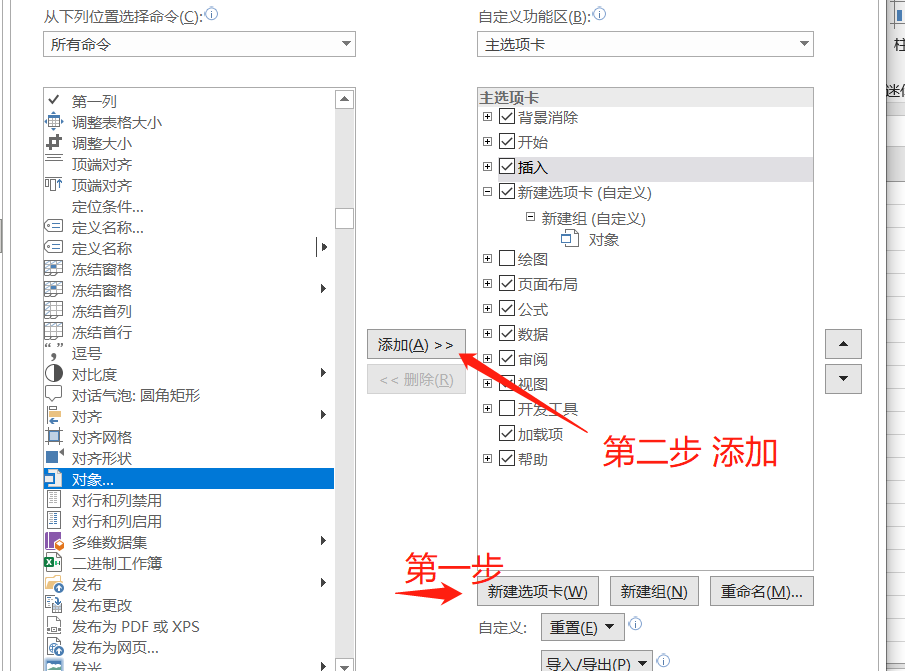
然后我们的对象就会被添加到新建组里面了。
点击右下角 “确定” 按钮。就会保存了。
我们就能在面板上看到我们刚才添加的对象面板了。
例如:
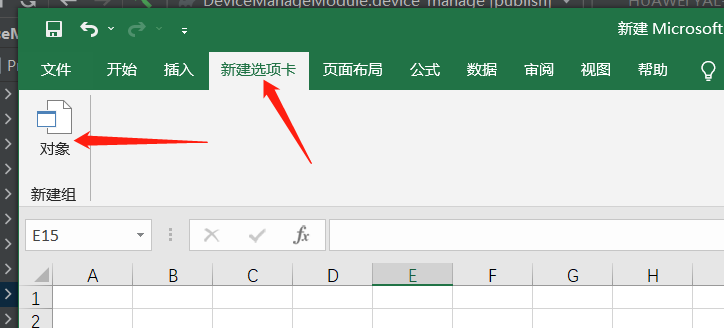
然后就可以点击对象,进行添加了。
添加对象
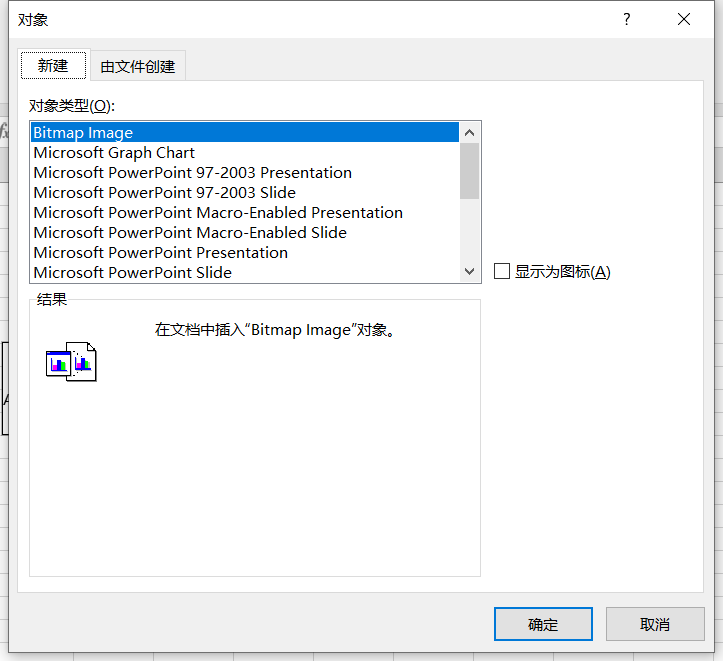
有两种添加方式。
新建,就是重新创建一个对象。然后覆盖在单元格中。
而由文件创建,就可以将我们的其他文件嵌入到excel中。
例如:
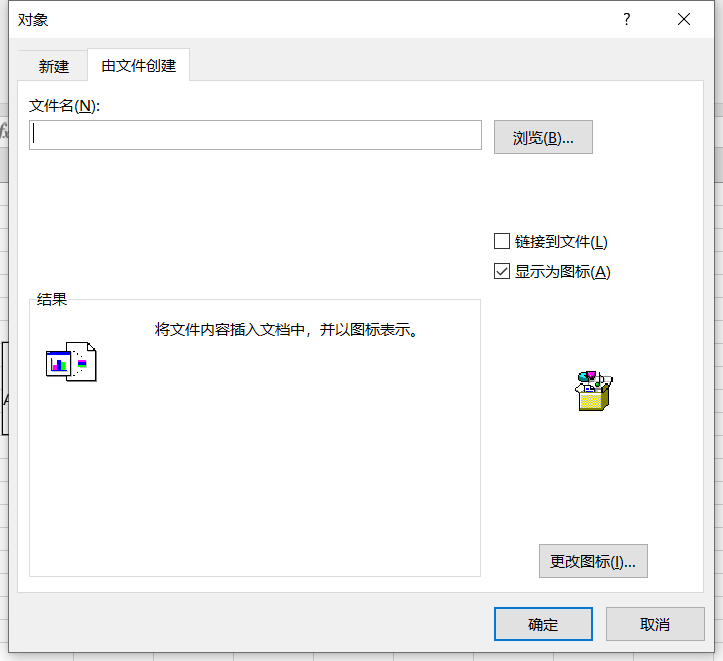
点击“浏览”选择文件。 勾选显示为图标。
然后点击“确定”。
就可以将文件嵌入进去了。
发送excel的时候,嵌入的文件不用一起发送。




评论区